Testbericht Nighthawk M1
Der weltweit erste Gigabit LTE-Router im Praxistest
Unsere Redaktion hat auch nicht alle Tage die Möglichkeit, eine Weltprämiere zu testen. Mit dem handlichen Nighthawk® M1 (MR1100-100 EUS) liegt der erste Router vor uns, welcher Gigabit LTE unterstützt. Doch das Gerät weiß nicht nur damit zu überzeugen. Wir haben den M1 mehrere Tage für Sie ausführlich getestet. Ist er seinen stolzen Preis wert und für wen könnte sich die Anschaffung lohnen?
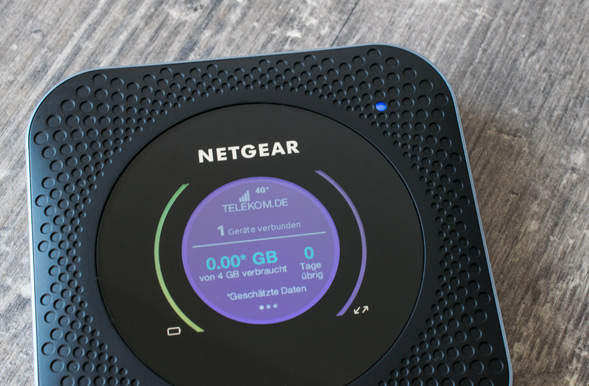
Was ist das für ein Gerät?
Beim Nighthawk M1 MR1100-100EUS, so die korrekte komplette Bezeichnung, handelt es sich um einen mobilen Hochleistungs-LTE-Router, welcher sowohl stationär, als auch unterwegs auf Reisen für die Internetversorgung eingesetzt werden kann. Wie wir noch zeigen werden, bedient sich der Hotspot-Router neuster technischer Standards, besonders in Bezug auf die LTE-Anbindung.
Lieferumfang und Unboxing
Zugegeben, beim Preis von (noch) über 280 Euro [siehe Amazon], ist man von den doch überschaubaren Dimensionen des Lieferinhaltes etwas überrascht. So misst die Verpackung des M1 gerade einmal 14.5 x 7.5 x 12 cm (BxHxT) bei X Gramm.

Der Router selbst repräsentiert dafür aber mit rund 10 x 1.5 x 10 cm (BxHxT) nicht der kleinste Vertreter seiner Klasse als Mini-Hotspot. Besonders der High-End Akku, auf den wir noch zu sprechen kommen, trägt elementar zum Gesamtgewicht von immerhin 240 Gramm bei.

Im Karton enthalten sind nur die nötigsten Zubehörteile. Ein USB-C Kabel zur Anbindung an einen PC oder Laptop, welches gleichzeitig als Ladekabel dient. Ein Stromdosen Stecker samt AC-Adapter für die USA, sowie ein kleines Quick Start Heftchen. Zu guter Letzt natürlich der eindrucksvolle Akku.

Design und erster Eindruck
Nach dem Öffnen der Box, erhält man direkt einen Blick auf die Frontseite des M1 Nighthawk. Rein optisch Liebe auf den ersten Blick! Hier haben die Produktdesigner von Netgear unserer Meinung nach exzellente Arbeit geleistet. Das kleine, farbliche Bullaugen-Display in der Mitte wird eingerahmt von einer dotierten, griffigen Oberfläche. Alles wirkt wie aus einem Guss und sehr durchdacht. Solange ich auch überlege, finde ich keine Verbesserungsmöglichkeiten.

Technische Spezifikationen und Leistungsdaten
Die Spezifikationen des M1 MR1100 lesen sich bereits wie die vielbeschworene "eilerlegende Wollmilchsau". Im inneren werkelt ein Qualcomm Modem MDM9x50 - auch bekannt als X16. Dieses beherrscht, wie schon angekündigt, erstmals LTE bis zur Gerätekategorie 16 (CAT16). Daher sind prinzipiell Datenraten von bis zu 1000 MBit im Downstream möglich, die Obergrenze beim Upload beträgt 150 MBit. Vorausgesetzt natürlich, vor Ort sind die LTE-Masten mit entsprechender LTE-Advanced-Pro Technik ausgestattet und Ihr LTE-Tarif unterstützt derart hohe Datenraten. Die CAT16 Spezifikation geht einher mit MIMO 4x4 Support und 4fach Carrier Aggregation. Es können vom M1 also bis zu vier Frequenzbänder gebündelt werden. Laut Packung, unterstützt das Modem 4G Bänder bei 700 (B28, 800 (B20), 900 (B8), 1800 (B3), 2100 (B1), 2300, 2500 und 2600 (B7) MHz.
Falls kein LTE vor Ort empfangbar ist, kann der Nighthawk natürlich auch auf 3G umschalten. Abgerundet wird das Gesamtbild durch den Support von WLAN ac. Über die Hotpspot Funktion kann das Gerät zu Hause oder auf Reisen bis zu 20 Endgeräte mit schnellem Internet per WLAN versorgen. Zudem verfügt der M1 über einen Gigabit-LAN Port. Bei letzterem verweist Netgear aber darauf, dass bis zu 500 MBit zu erwarten sind. Zitat „The Ethernet connection speed is about 500 Mbps.“. Alle weiteren Eckdaten und Spezifikationen können Sie hier in unserem Datenblatt zum Nighthawk M1 einsehen.
Power Akku
Beim Akku des Nighthawk M1 handelt es sich um ein echtes Kraftpaket. Mit 5040 Milliamperstunden (mAh) verfügt der Router über mehr Stromreserven als die meisten High-End Smartphones. Bei Bedarf, kann dieser sogar zum Aufladen eines Handys herhalten, was laut Hersteller per JumpBoost Funktion sogar als Schnellladeplatz taugt. Mit der üppigen Stromreserve soll der M1 zuverlässig unterwegs für Stunden schnelles Internet liefern. Wie lange genau, darüber lässt sich Netgear leider nicht aus. In den Beschreibungen ist eher von „all day & night use“ die Rede. Vergleicht man die Werte mit ähnlichen Vertretern der Branche, müssten aber gut 15-20 Stunden je nach Nutzungsintensität möglich sein. Der Akku lässt sich übrigens mit einem Handgriff einfach entfernen. Bei Bedarf könnte man also prinzipiell auch einen Zweit-Akku mitführen.

Anschlussmöglichkeiten und externe Antenne
Viele Hersteller bauen exzellente LTE-Router, lassen aber unverständlicher Weise eines der wichtigsten Features dieser Gerätezunft einfach weg. Die Rede ist von Antennenanschluss-Ports. Ohne zusätzliche, verstärkende LTE-Antenne, geht nach wie vor in vielen Regionen der Welt (nicht nur Deutschland) nichts. Und selbst wenn akzeptable Empfangsbedingungen herrschen, kann zumindest die erzielbare Datenrate nicht selten erheblich gesteigert werden. Unser letzter von Netgear getesteter (stationärer) Router, der Nighthawk R7100 war so ein Fall. Ein tolles Modell mit zig Anschlüssen, nur ohne Antennensupport.

Beim Nighthawk M1 hat der Hersteller diesen (unserer Ansicht nach) Fehler glücklicher Weise nicht wiederholt. Auf der untersten Seitenleiste befinden sich insgesamt drei Anschlüsse + zwei TS9 Buchsen für LTE-Antennen. Geschützt je von einem kleinen Plaste-Clip. Bei den drei anderen, handelt es sich um ein USB Type A + USB Type C Port sowie einer Ethernet LAN-Buchse. Wer noch keine passende Antenne hat, dem empfehlen wir z.B. diese für den mobilen Einsatz. Beim Fokus auf die stationäre Nutzung, taugt prinzipiell jede gängige, bewährte LTE-Antenne, wie z.B. eine Novero Dabendorf. Da hier aber SMA als Anschluss überwiegt, müssen noch passende Adapter auf TS9 mitbestellt werden. Mehr zur Antennenwahl hier in unserem großen Ratgeber.

Display des Nighthawk M1 erklärt
Neben dem super leistungsstarken LTE-Modem, stellt das innovative 2.4 Zoll LCD-Display zweifelsohne ein weiteres Highlight dar, welches die wichtigsten Informationen für den Nutzer auf wenigen Quadratzentimetern kommuniziert. Es gliedert sich rechts in zwei farbige Infobalgen und einem Haupt-Info Kreis in der Mitte (lila) auf. Linker Hand wird die verbleibende Batterieleistung codiert [1], rechts als blauer Halbkreisbalken, dass verbleibende Datenvolumen [2]. Zumindest, wenn man das monatliche Kontingent einmal im Routermenü festgelegt hat.

Im lila Hauptfeld mittig, finden sich folgende Angaben: Ganz oben zunächst eine typische Balkengrafik [4], welche grob die Empfangsstärke indiziert, gefolgt rechts vom aktuell genutzten Funkstandard [3]. Darunter wird der Netzanbieter benannt. Zwei kleine Pfeile darunter zeigen an, ob gerade ein Down- oder Upstream erfolgt (bzw. beides). In der nächsten Zeile kann abgelesen werden, wie viele Endgeräte per WLAN-Hotspot mit dem Nighthawk M1 verbunden sind [5]. Die zweite Displayhälfte wurde für das verbleibende Inklusivvolumen reserviert [6]. Angegeben wird auch die verbleibende Zeit in Tagen, für die das Volumen noch reichen muss.
tragbarer Medien-Server
Der Nighthawk M1 kann nicht nur als tragbarer LTE-Router und WLAN-Hotspot fungieren. Bei Bedarf hat man praktisch auch einen transportablen Medien-Hub an der Seite. Der kann dann z.B. tausende Bilder, Videos oder Musik im portablen Netzwerk bereitstellen. Beispielsweise unterwegs beim Campingausflug, im Wohnwagen oder im Ferienhaus. Der nötige Speicherplatz kann auf zweierlei Arten breitgestellt werden. Entweder durch Anbindung einer externen Festplatte via USB-A/C Anschluss oder über eine MicroSD-Karte. Freigabe vorausgesetzt, können Sie für jedermann im eigenen Netzwerk des M1 (z.B. die Familie) Multimedia-Inhalte streambar vorgehalten werden. Optional mit konfigurierbarer Kindersicherung.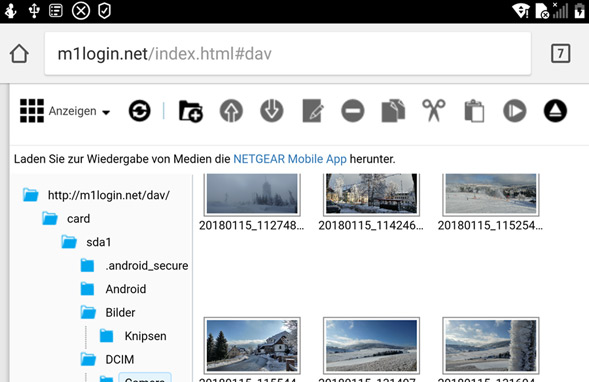
Der MicroSD-Schacht ist übrigens recht versteckt. Er befindet sich rechts neben dem Reset-Taster unterhalb der Accu-Aussparung.
Carrier Aggregation: Mögliche Kombinationen
Unter dem Abschnitt „Technische Eckdaten“ haben wir ja bereits aufgeführt, welche Frequenzbänder der Nighthawk M1 beherrscht. Doch für Carrier Aggregation können nie sämtliche Varianten (das wären sehr viele) gebildet werden. Jeder Hersteller gibt daher die realisierbaren CA-Kombinationen an. Und das sind sie:
Dual: 1800+700 MHz, 1800+2600 MHz, 2600+700 MHz, 2600+2600 MHz
Triple: 700+1800+2600 MHz, 1800+2600+2600 MHz, 700+2600+2600 MHz
Test des LTE-Moduls & Empfangsqualität im Vergleich
Als nächstes interessierte uns natürlich, wie sich der Router im Vergleich schlägt. Da es sich ja, wie schon erwähnt, um das erste gigabitfähige Modell handelt, griffen wir als Vergleichsbasis zu einem konventionellen, stationärem Gerät – der neuen Fritz!Box 6890. Diese bringt es dank CAT6 immerhin auf 300 MBit in der Spitze. Getestet wurde hier im Büro, wie gehabt, unter mittelprächtigen Empfangsbedingungen. So mussten die Kontrahenten erstmal zeigen, was sie mit den Onboard-Antennen herausholen können. Die Speedtests wurden am Wochenende ganz früh am Morgen (vor 6 Uhr) durchgeführt. Damit soll weitestgehend eine Überlastung der Station ausgeschlossen werden. Zudem absolvierten beide Router mehrere Speedtests an immer der gleichen Stelle.
Als erstes machten wir uns an die FritzBox 6890 mit der aktuell neustes Firmwareversion 6.85. Interessanter Weise switchte die Box direkt auf Carrier Aggregation bei 1800 und 2600. Der RSRP lag bei allen Antennen im Bereich von zirka -92 bis -91 dBm. Der erste Speedtest brachte eine Downloadrate von 90,36 MBit und 38,93 MBit Upload. Recht ordentlich also!
Nun war der Nighthawk M1 dran. Auch ohne Paddelantennen wie die AVM-Box, sondern nur rein mit den internen Antennen, attestierte das Gerät ebenfalls -91 dBm, was schon positiv überraschte. Der RSRQ betrug -7 dBm (also „ausreichend“). Als erstes fiel allerdings auf, dass sich der M1 am Messort im Büro gegen CA entschied, also nur auf Band 7 (2600 MHz) funken wollte. Dementsprechend quittierte auch der Speedtest „nur“ 30,40 MBit beim Downstream und 36,32 MBit für den Upload. Das die Sendedatenrate so deutlich über der Ladedatenrate liegt, deutet meist eher auf Überlastungen der Funkstation hin. Doch auch der mehrfach wechselnde Gegencheck mit der Fritzbox, konnte diese These ausschließen. Der Download lag immer recht deutlich darunter. Über das Warum, lässt sich zunächst nur spekulieren.
Um zusätzlich noch die Leistung beider Router in diesem Szenario vergleichbar zu machen, zwangen wir im nächsten Schritt die Fritzbox ebenfalls nur auf 2,6 GHz zu funken. In diesem Durchlauf erzielte die 6890 52,09 MBit Down und 36,32 MBit Up. Beim Nighthawk waren es 30,8 MBit und 42,01 MBit. Natürlich verifizierten wir, dass es sich je um dieselbe Cell-ID bei 2,6 GHz handelte.
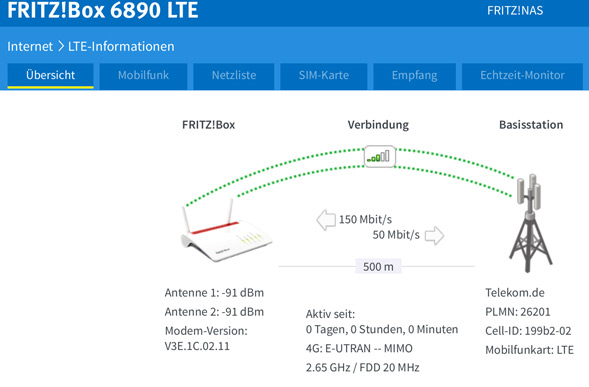
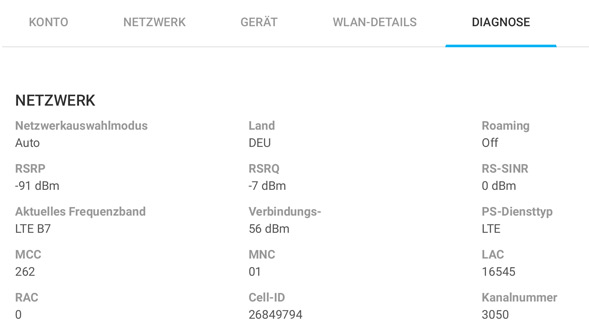
Der erste Eindruck ist demnach, dass der Netgear M1 zwar nahezu die gleiche Signalstärke weit weniger herausholt als die 6890. Man sollte aber bedenken, dass der M1 locker 4-5 mal in die Box passen würde und der AVM-Router zudem noch mit Paddelantennen ausgerüstet ist. Vor diesem Hintergrund also sehr passable Ergebnisse, die sich mit passenden Antennen deutlich steigern lassen sollten!
Folgend haben wir den M1 noch in drei Innenstädten und einmal im ländlichen Raum gegen ein LG G5 Smartphone antreten lassen. Diesmal griffen wir auf das Vodafone-Mobilfunknetz zu. Da man beim Smartphone ohnehin das Frequenzband nicht festlegen kann, ließen wir auch den M1 selbst automatisch entscheiden welches Band erwählt und ob CA aktiviert wird oder nicht. Beide Geräte sollten also selbstständig je die Beste Wahl treffen.
Speedtest Leipziger Innenstadt:
| Werte | LG G5 | M1 Router |
|---|---|---|
| Speed Down | Up | Ping | 42,6 MBit | 22,5 MBit | 29 ms | 26,1 MBit | 46,1 MBit | 31 ms |
| RSRP | -88 dBm | -87 dBm |
| RSRQ | ? | -9 dBm |
| Band | ? | Band 7 (2600 MHz) |
| LTE Adv. | ja | nein |
In der Leipziger Innenstadt schaltete das LG G5 auf LTE-Advcanced. Der M1 hingegen ließ sich leider nirgendwo zu Carrier Aggregation überreden. Demensprechend viel auch hier wieder der Downstream beim G5 deutlich höher aus. Abermals brillierte dafür der M1 mit einem deutlich höheren Upstream, bei sonst in etwa gleichen Empfangs-Signalstärken.
Speedtest Schmalkalden Innenstadt:
| Werte | LG G5 | M1 Router |
|---|---|---|
| Speed Down | Up | Ping | 30,1 MBit | 20,6 MBit | 33 ms | 14,9 MBit | 27,2 MBit | 38 ms |
| RSRP | -73 dBm | -74 dBm |
| RSRQ | ? | -13 dBm |
| Band | ? | Band 20 |
| LTE Adv. | nein | nein |
Ein ähnliches Bild in Schmalkalden, nur ohne LTE-Advances bei beiden Geräten. Wieder ähnliche Empfangswerte, aber M1 mit deutlich niedriger Downloadrate und höherem Upload...

Speedtest Eisenacher Innenstadt:
| Werte | LG G5 | M1 Router |
|---|---|---|
| Speed Down | Up | Ping | 16,7 MBit | 11,6 MBit | 47 ms | 11 MBit | 10,3 MBit | 38 ms |
| RSRP | -96 dBm | -91 dBm |
| RSRQ | ? | -10 dBm |
| Band | ? | Band 20 |
| LTE Adv. | nein | nein |
In Eisenach waren die Empfangsbedingungen nicht ideal und der M1 wählte auch nur Band 20. Entsprechend gering vielen beim Smartphone und Router der Down und Upstream aus, auch wenn das G5 bei ersterem etwas mehr heraus holte.
Speedtest ländlicher Raum (nähe Bad Salzungen):
| Werte | LG G5 | M1 Router |
|---|---|---|
| Speed Down | Up | Ping | 4,9 MBit | 13,85 MBit | 29 ms | 11,6 MBit | 13,8 MBit | 34 ms |
| RSRP | -103 dBm | -107 dBm |
| RSRQ | ? | -15 dBm |
| Band | ? | Band 20 |
| LTE Adv. | nein | nein |
Zu guter letzt testetn wir auch auf einem Feld fernab jeder Großstadt auf dem Land bei relativ schlechten Empfangsbedingen. Hier holte wiederum der M1 beim Download deutlich mehr heraus als unser LG, während der Upstream gleich ausfällt.
Fazit zum LTE-Test
Der M1 scheint hin und wieder Probleme beim Downstream zu haben, während der Upload im direkten Vergleich meist brilliert. Merkwürdig finden wir, dass sich der Netgear nicht wirklich zum Betrieb mit Carrier-Aggregation hinreisen konnte, obwohl dies zumindest in der Leipziger City sonst kein Problem ist.
WLAN Test
Als nächstes stand die Frage auf dem Programm, wie gut das WLAN-Modul im M1 abschneidet. Als Kontrahent schickten wir eine FritzBox 7580 ins Rennen, also ein starker Gegner! Wie fanden die Messungen der Signalstärke an 4 festgelegten Messpunkten in und um unser Büro statt. An Position a) herrscht eine Sichtverbindung ohne Hindernis auf 3 Meter. Bei Messpunkt b) ist eine Glastür dazwischen bei einem Abstand von 8 Metern. Punk c) liegt genau eine Etage über dem Router, ebenso wie d), nur dass sich hier noch eine Gipswand dazwischen befindet. Beide Geräte wurden auf dem 5 GHz Band mit WLAN AC betrieben – je auf Kanal 44.
| WLAN Test | Messpunkt a) | Messpunkt b) | Messpunkt c) | Messpunkt d) |
|---|---|---|---|---|
| Fritzbox 7580 | - 47 dBm | - 71 dBm | - 64 dBm | - 65 dBm |
| Nighthawk M1 | - 62 dBm | - 84 dBm | - 75 dBm | - 81 dBm |
Wie die Tabelle zeigt, schneidet der M1 deutlich schlechter ab im Vergleich. Zwar kann man davon ausgehen, dass eine Sichtverbindung auf gut 20 Metern problemlos möglich ist, doch größere Hindernisse und Distanzen sind mit dem Nighthawk wohl nicht drin. Im Regelfall wird man aber wahrscheinlich ohnehin nur Geräte mit Internet versorgen, die sich im Umkreis von 10 Metern befinden. Dafür reicht die Leistung allemal. Mit einem Leistungsstarken stationären WLAN-Router kann der M1 aber eher nicht mithalten.
Installation und erste Einrichtung
Die Inbetriebnahme des M1 ist geradezu ein Kinderspiel. Im ersten Schritt muss die SIM-Karte, wie auf dem folgenden Bild angedeutet, eingelegt werden. Der Slot befindet sich im „Akkufach“ des Routers. Wurde die SIM-Karte erfolgreich eingelegt, starten Sie das Gerät mit dem Taster auf der Kopfseitenleiste durch ca. 2 Sekunden langes drücken.

Nun sollte ein Willkommensbildschirm in derart angezeigt werden, wie im nächsten Screenshot abgebildet. Der Netgear fordert zunächst die Vergabe eines Passwortes. Durch klicken auf „NEXT“, gelangen wir zum „Setup your Wifi-Network“. An dieser Stelle können die vorkonfigurierten Eckdaten bezüglich SSID und WLAN-Passwort geändert werden. Wir empfehlen diesen Schritt aber erst im Nachhinein. Damit ist die Grundkonfiguration abgeschlossen.
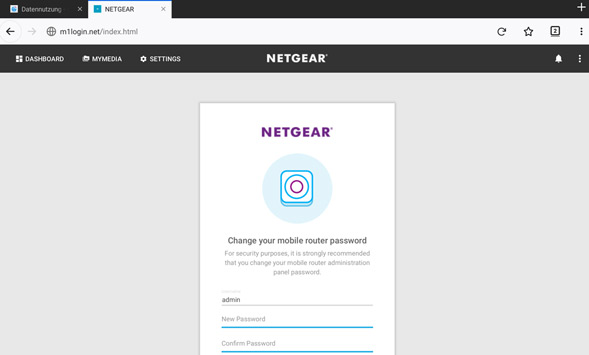
Tipp: Alternativ kann diese natürlich auch am PC erfolgen. Dazu muss dieser mit dem USB-C oder LAN-Kabel verbunden werden. Das Menü erreicht man durch Eingabe der URL http://192.168.1.1 im Browser. Der Rest der Einrichtung erfolgt analog.
Software und Bedienung
Der Hauptbildschirm (Dashboard) im Routermenü sieht dann derart aus, wie im nächsten Screenshot. Zunächst ist Englisch als Standardsprache voreingestellt. Wer Deutsch haben will, muss nur rechts oben neben der Glocke auf die drei Punkte klicken und kann dort die Wunschsprache einstellen.
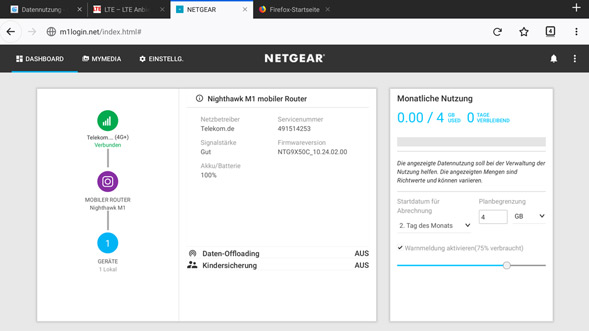
Auf dem Dashboard befinden sich die wichtigsten Informationen für den Nutzer im Überblick. Zum Beispiel mit welchem Funkstandard man verbunden ist, die Verbindungsqualität, wie viele Endgeräte angebunden sind, Netzbetreiber, SMS Nachrichten, monatlicher Datenverbrauch und so weiter.
Apropos Datenverbrauch. Dafür kann rechts das monatliche Datenvolumen angegeben werde und den Tag des monatlichen Resets. Aufgrund dieser Einstellungen, zeigt dann auch der M1 auf dem Frontpanel an, wie viel Volumen noch übrig ist. Die Feinkonfiguration erfolgt über das Menü „EINSTELLG“. Darin finden wir linker Hand die fünf Rubriken „Status Nighthawk M1“, „Konfiguration“, „Sicherheit“, „Verwaltung“, „Erweitere Einstellungen“ sowie „Hilfe und Support“. Letzteres ist leider nichts weiter als eine Linksammlung zur Netgear-Seite, was wir etwas schade finden. Doch kommen wir kurz zu den einzelnen Möglichkeiten in den Menüs:
Status Nighthawk M1: Hier sind ziemlich wichtige Informationen zusammen gefasst. Im Reiter „Konto“ sind dass z.B. die Servicenummer, IMEI, MAC-Adresse und die SIM-Kartennummer. Für Profis besonders interessant dürften „Netzwerk“ und „Diagnose“ sein. Ersteres enthält Infos zum Namen des verbundenen Internetproviders, der Verbindungsdauer, Netztechnik (z.B. LTE), empfangene Datenmenge, Gesamtdatenmenge, IPV4 und IPv6 Adresse, Gateway und Submaske. Elementar für das Auffinden des besten Routerstandortes ist aber der „Diagnose“-Reiter. Wie im nächsten Screenshot ersichtlich, werden hier unter anderem der RSRP, RSRQ und Signal-Rauschabstand angegeben. Darüber hinaus der Roaming-Status, das genutzte Frequenzband, MCC, MNC, LAC, RAC, Cell-ID, MNC-Format und Kanalnummer. Vorbildlich also – das bieten in dem Umfang sonst bisher nur die FritzBox LTE-Modelle.
Konfiguration: Hier kann das gewünschte WLAN-Profil gewählt werden. Also ob z.B. nur 5 GHz, nur 2.4 GHz oder ein Dualbetrieb gewünscht ist. In der Unterrubrik „Kabellos“ kann jedes Band noch individuell konfiguriert werden. Also SSID, Passwort, Kanal, Verschlüsselung, SSID-Broadcasting und Bandbreite. Ein weiterer wichtiger Punkt zur WLAN-Einrichtung ist direkt darunter unter „Allgemeine WLAN-Konfiguration“ versteckt. Dort kann nämlich nicht nur eine WLAN-Standby Zeit vereinbart werden. Es lässt sich nämlich auch die Sendeleistung (WLAN-Reichweite) anpassen. Diese ist standardmäßig auf „normal“ eingestellt. Wer auf eine hohe Reichweite angewiesen ist, sollte hier „Lang“ wählen, was sich aber auch nachteilig auf den Stromverbrauch auswirkt.
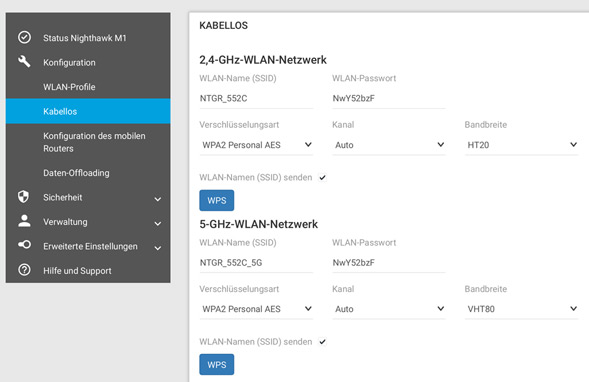
Im nächsten Submenü „Konfiguration des mobilen Routers“ kann bei Bedarf die Gateway IP-Adresse und IP-Subnetzmaske geändert werden. Zudem der DNS-Modus und alle DHCP-Einstellungen.
Sicherheit: Der Nighthawk M1 bringt erfreulicher Weise auch eine Kindersicherung mit, mithilfe derer sich z.B. Blacklists oder Whitelists von Internetseiten einrichten lassen. Darüber hinaus, kann der Nachwuchs auch über einen Zeitplan zur Internetnutzung diszipliniert bzw. eingeschränkt werden.
Erweiterte Einstellungen: Dieses Submenü bietet z.B. den Punkt „Mobil“, wo die APN oder der Bandbreitenbereich geändert werden kann. Es folgen Einstellmöglichkeiten für Portweiterleitungen und Portfilterung. Unter „Sonstiges“ lassen sich die Dienste „VPN-Durchlauf“, „UPnP“, „DLNA“ und „DMZ“ aktivieren bzw. deaktivieren.
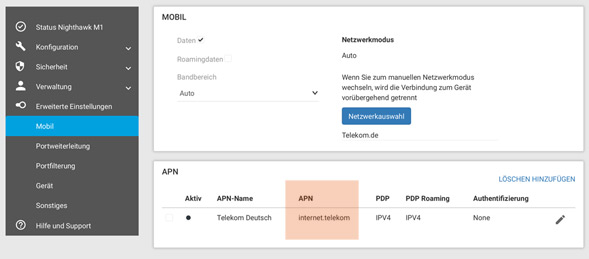
Produkt-Tipp
Für den Router entstand in einem Gemeinschaftsprojekt von Forenmitgliedern auf LTE-Anbieter.info ein nützliches kleines Multifunktionsgehäuse. Damit kann der M1 mit einen Handgriff an LTE-Antennen mit SMA-Port angeschlossen werden. Zudem fungiert das Case optional als Wandhalterung. Mehr dazu hier.

Handbuch
Auch ein deutsches Handbuch ist bislang nicht erhältlich. Es gibt einzig diese englischsprachige PDF, welche zudem noch auf den australischen Anbieter Telstra gemünzt ist. Für einen Router im Preisbereich von weit über 250 Euro schon etwas dreist. Wir hoffen, hier bessert Netgear noch nach!
Das könnte Sie ebenfalls interessieren:
» hier bei Amazon günstig kaufen» passende LTE Datentarife
sorgfältigen Recherchen entstanden. Dennoch geben wir keine Gewähr auf Richtig- und Vollständigkeit! © LTE-Anbieter.info

